Google広告の画像アセット(画像表示オプション)のサイズや枚数の規定、設定方法を解説
この記事でわかること
- 画像アセット(画像表示オプション)の概要
- 画像アセットの入稿規定や設定手順を画像付きで解説
- 画像アセットを最大限活かすポイント
リスティング広告の運用を行う上で、
「画像アセットの仕組みや画像のサイズ・枚数などの入稿規定が分からない」
「画像アセットは誰でも登録できる?」
という悩みを持たれている方は多くいらっしゃるのではないでしょうか。リスティング広告の成果を最大化する上で、画像アセット(旧:画像表示オプション)の適切の設定や活用が必須です。
当記事ではリスティング広告における、画像アセットの概要やサイズ・枚数などの入稿規定、設定方法について詳しく解説します。
各広告アセットの詳細については『【Google 広告】広告アセットとは?全14種類の設定方法やメリットを解説』の記事をご確認ください。
※Google広告にて「画像表示オプション」は「画像アセット」に名称変更がされています。
目次
画像アセットとは
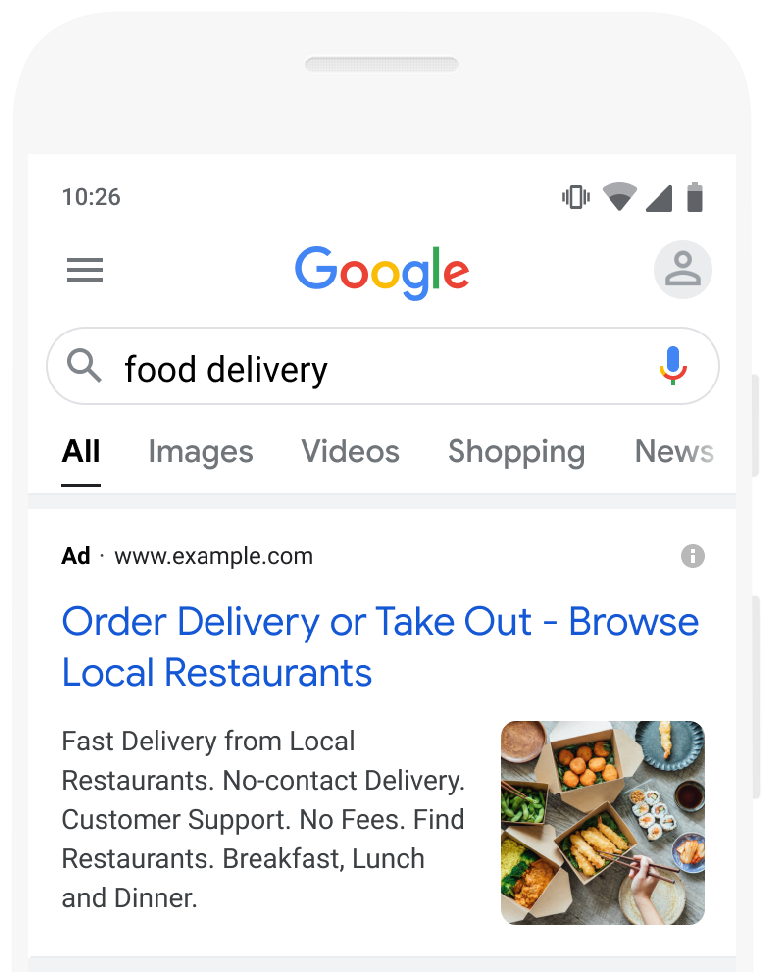
※引用:画像表示オプションで魅力的な検索広告を配信する – Google 広告 ヘルプ
画像アセットはリスティング広告に画像を表示できる機能です。以前はスマホ面にしか出せない仕様でしたが、現在はPC面・スマホ面どちらにも配信されます。
画像で視認性を高めることができ、インパクトもあるのでクリック率の向上が見込めます。
画像アセットの仕組み
ここでは画像アセットの仕組みを初心者の方でも分かるように詳しく解説します。
デバイスや広告掲載順位によって表示・非表示や表示内容は変わる
画像アセットはGoogle広告の掲載順位によって表示・非表示が変わります。
PC 面では広告文の右側に表示されます。検索結果の1ページ目の最上位に掲載された時は以下のように表示がされることが多いです。
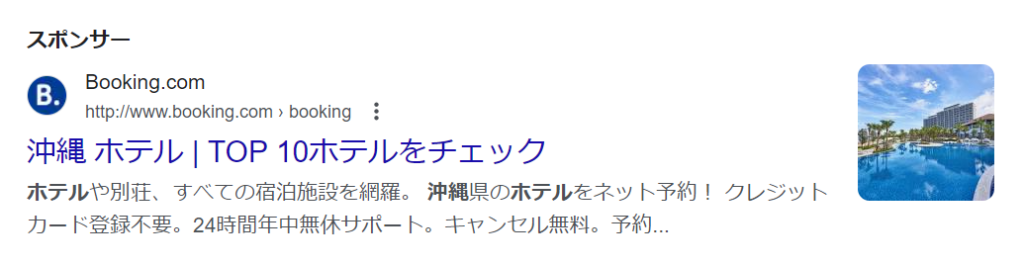
スマートフォン面は下図のように見出しの下あたり、説明文の右側に表示されます。
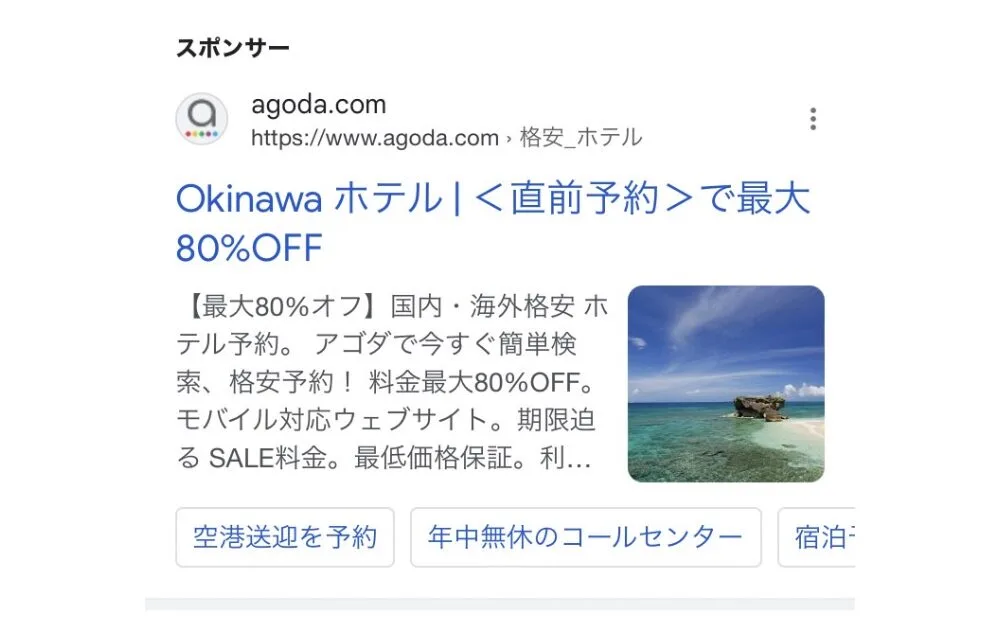
また、スクエア(1:1)サイズの画像を3枚以上設定すると、下記のように横並びで表示されることがあります。インパクトがあり、視認性も高まってクリック率が向上する可能性があります。
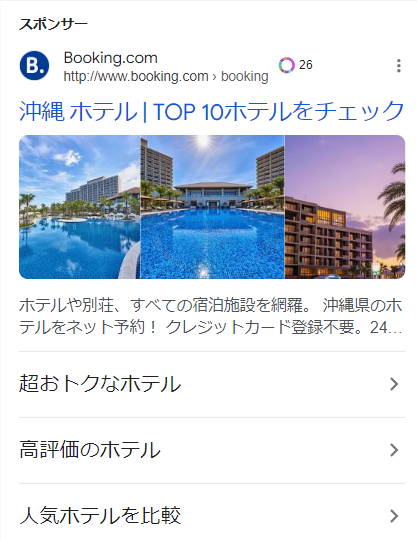
クリックされると費用が発生する
画像アセットはクリック課金型になります。ユーザーに1クリックされると課金される仕組みです。
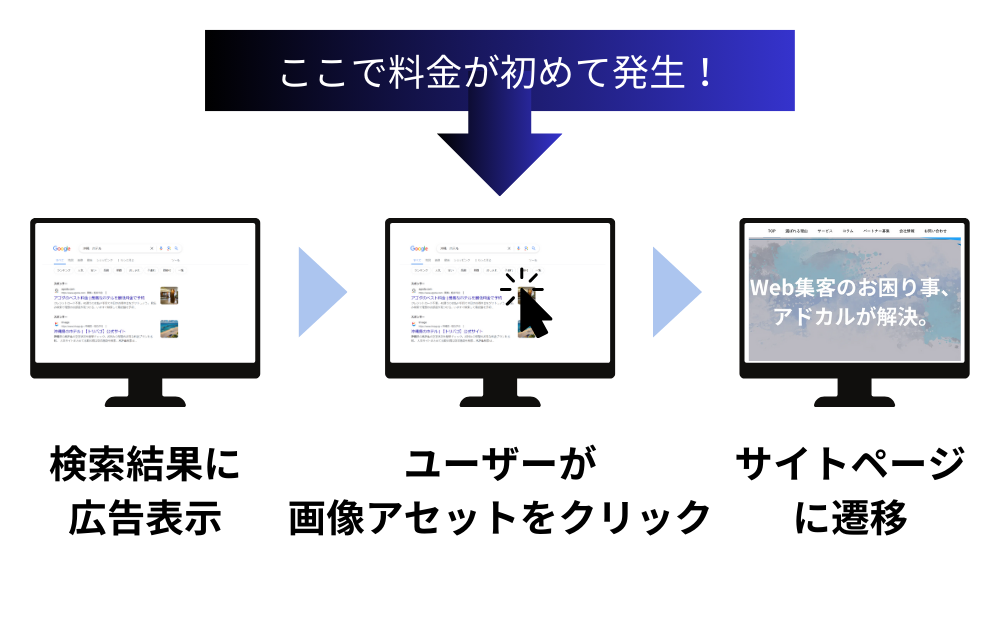
クリックされたときに課金される金額は、「入札形式(オークション)」で決まります。
配信キーワード毎に広告1クリックに対する入札価格の上限を設定し、オークションに勝利した入札金額が高い広告主がページ上位に掲載できます。
「実際の入札金額」は1つ下の掲載順位の競合の入札金額によって決まるため、設定した「入札価格の上限」とは異なる金額になります。「実際の入札金額」が広告をクリックした際の課金額となります。
掲載順位は入札価格と広告の品質で決定されます。そのため、入札単価の上限を高くすればするほど、上位に掲載される訳ではなく、広告がユーザーのニーズに適しているかという広告の品質も加味されます。
『Google 広告のオークションの仕組み – Google 広告 ヘルプ』も合わせてご確認ください。
画像アセットの入稿規定
画像アセットの設定において、画像の内容に関するルールやサイズ・枚数などの入稿規定を守る必要があります。
ここでは具体的な入稿規定について解説します。
掲載条件
| 設定詳細 | 詳細 |
|---|---|
| アスペクト比 | 必須:スクエア(1×1) 任意:横向き(1.91×1) |
| ファイル形式 | PNG、JPG、静止GIF |
| 最小ピクセル数 | スクエア:300×300 横向き:600×314 |
| 推奨ピクセル数 | スクエア:1,200×1,200 横向き:1,200×628 |
| 最大ファイルサイズ | 5,120KB |
画像アセットは、以下の条件を満たしている必要があります。
・テキストまたはグラフィックのオーバーレイを含む画像にしていない
・空白が多すぎない
・複数の画像をコラージュしていない
・ぼやけた画像や不鮮明な画像ではない
・変形やゆがみにより乱れた画像ではない
・主題を判別するのが難しい切り抜き方をされていない
・性的な表現を含まない
※参照:画像アセットのフォーマットの要件 – Google 広告ポリシー ヘルプ
また、下記のポリシーも遵守する必要があります。
・アカウントの開設から 60 日以上が経過している。
・アカウントでこれまでポリシーに準拠してきた実績がある。
・アカウントに有効なキャンペーンがある。
・アカウントに運用中のテキスト広告があり、検索キャンペーンで過去 28 日以上にわたって費用が発生している。
・アカウントのカテゴリまたはサブカテゴリが対象である。一部のデリケートなカテゴリまたはサブカテゴリ(例: 性的なコンテンツやギャンブル)は、画像アセットとして使用することはできません。
※参照:画像アセットのフォーマットの要件 – Google 広告ポリシー ヘルプ
画像アセットを利用する際には、要件とポリシーを確認した上でクリエイティブを作成しましょう。
画像アセットのメリット3点
ここでは、価格アセットのメリットを3つ紹介します。
1.視覚的に情報を伝えられてクリック率が高まる
メリットの1つ目は、画像を用いることで視覚的に情報を伝えられてクリック率が高まることです。
リスティング広告はテキストベースの広告のため、自社の商品やサービスの魅力を伝えきれない場合もあります。
画像アセットを活用すれば、ビジュアルで自社の商材を伝えることができるので、ユーザーが実際に商品のイメージをしやすくなります。
画像アセットの設定により、ユーザーのクリック率が高まることも見込めます。
2.Google検索以外のプラットフォームへ配信できる
2つ目のメリットは、Google検索以外のプラットフォームへの配信が期待できる点です。
画像アセットを使うとYouTubeの検索結果面への配信もされるので、Google検索以外のプラットフォーム面へリーチを広げることも可能です。
3.広告ランクの向上につながる
広告ランクとは、Google広告の入札オークションにおいて、広告の表示順位を決定する指標です。広告ランクは、広告の品質と上限クリック単価(入札単価)、広告アセットなどによって決まります。
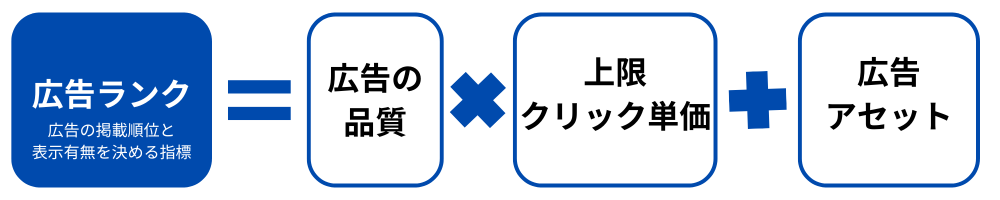
広告ランクを高めるには、主に広告の品質と上限クリック単価(入札単価)が重要ですが、画像アセットを含む広告アセットを網羅的に設定することも広告ランク向上につながります。
広告ランクが上がると、入札単価が低くても上位掲載できる可能性が高まり、広告の費用対効果が高まるので広告アセットは必ず設定しましょう。
広告ランクについては『広告ランクを上げる方法を現役運用者が徹底解説!上位表示の秘訣5つ』の記事で詳しく解説しております。
下記公式ページも合わせてご確認ください。
・広告ランクについて – Google 広告 ヘルプ
・広告の品質について – Google 広告 ヘルプ
・上限クリック単価 – Google 広告 ヘルプ

リスティング広告の運用にお困りではないですか?
株式会社アドカルはリスティング広告の運用やLPの制作に強みを持ったマーケティング支援企業です。
貴社のマーケティングパートナーとして、少数精鋭で担当させていただきます。
・リスティング広告を出稿してみたい
・自社で運用しているが、効果が出ないので代理店を探している
・効果の出るLPを制作したい
上記のようなお悩みをお持ちでしたら是非私たちにご相談ください。株式会社アドカルは貴社のリスティング広告の成果を最大化するために「消費者理解の徹底」と「戦略立案」を大事にしております。詳しくは下記のリスティング広告に関するサービスページをご覧ください。
貴社に最適なプランをご提案させていただきます。
画像アセットの運用ポイント2つ
画像アセットの効果を最大限引き出すためにはいくつかのポイントを実行する必要があります。ここでは、主なポイントを2つ解説します。
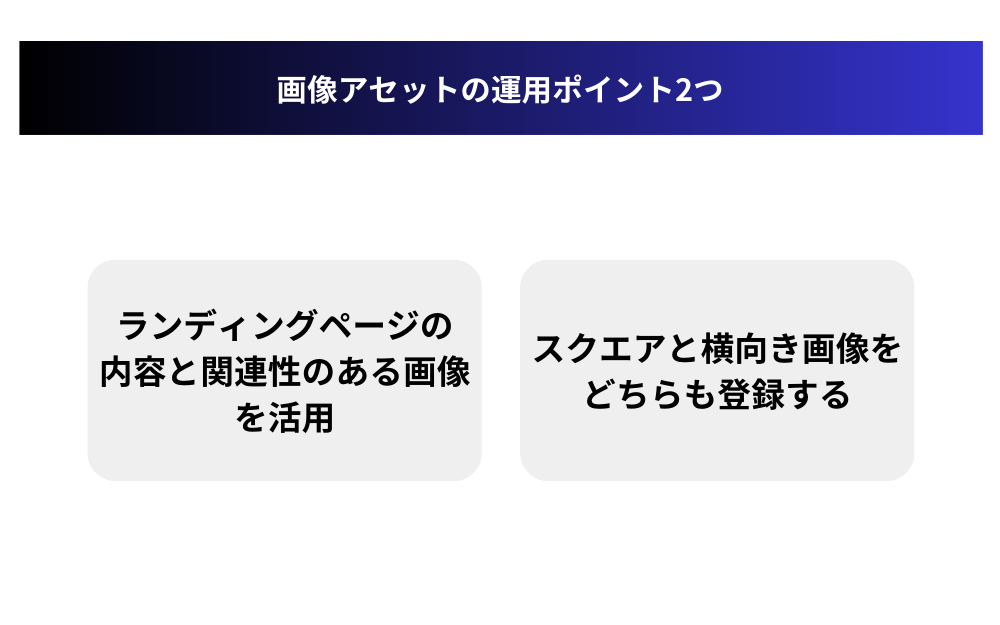
1.ランディングページの内容と関連性のある画像を活用
画像アセットを設定する上で、ランディングページの内容と関連性のある画像を活用する必要があります。
ランディングページの内容と全く関係の無い画像を設定すると、ユーザーが画像をクリックして流入した後に、期待していたコンテンツと異なることから離脱してしまう可能性が高まります。(例えば、日焼け止めに関するランディングページなのに、シャンプーの画像を設定する等)
ランディングページと関連性の高い画像を活用しましょう。
2.スクエアと横向き画像をどちらも登録する
画像アセットは必須であるスクエア(1:1)の画像が表示されることが多いですが、横向き(1.91:1)の画像も任意で設定可能です。
表示機会を増やすという目的のもと、必ず横向き画像も設定しましょう。
また、600×314ピクセル以上の画像であれば、Google広告の管理画面上で横向きにトリミングも可能です。
画像アセットの設定手順を画像付きで解説
それでは実際に画像アセットを設定する方法を解説します。
左側メニューの「アセット」を選択して「画像」を押します。
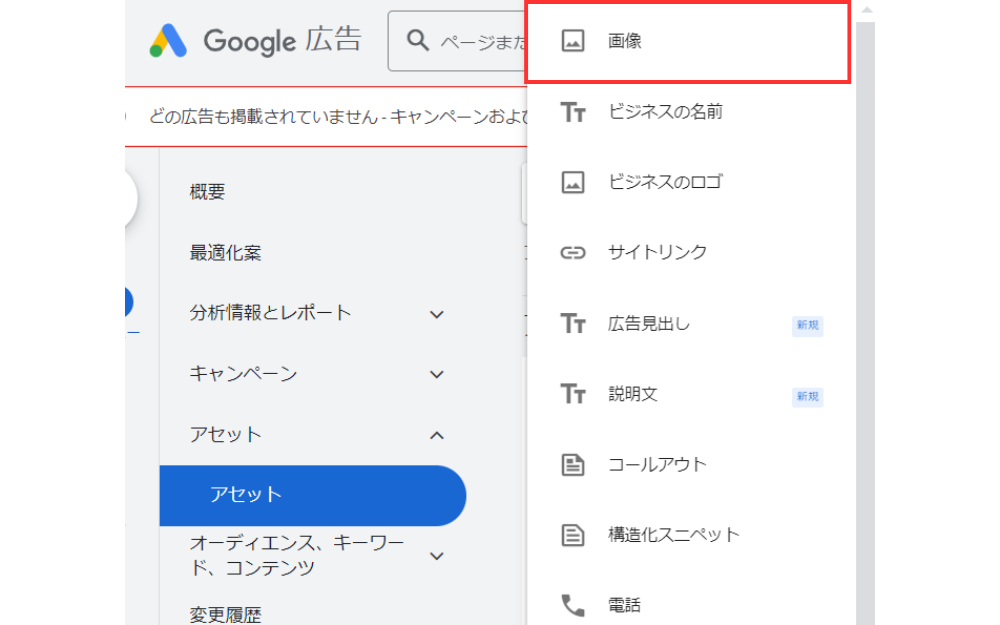
「追加先」を「アカウント」「キャンペーン」「広告グループ」から選択し、価格アセットを適用させる該当のキャンペーンや広告グループまで設定します。
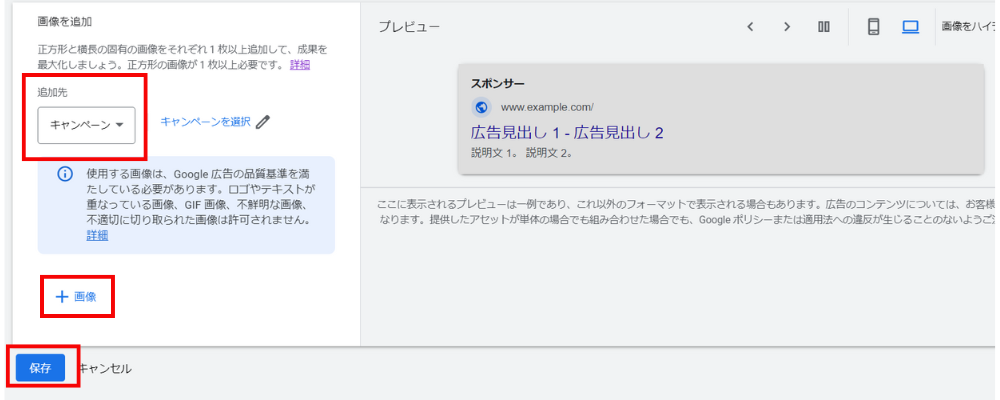
画像を押すと、次のような画面が出てくるので「アップロード」のタブを押して、「パソコンからアップロード」を選択します。
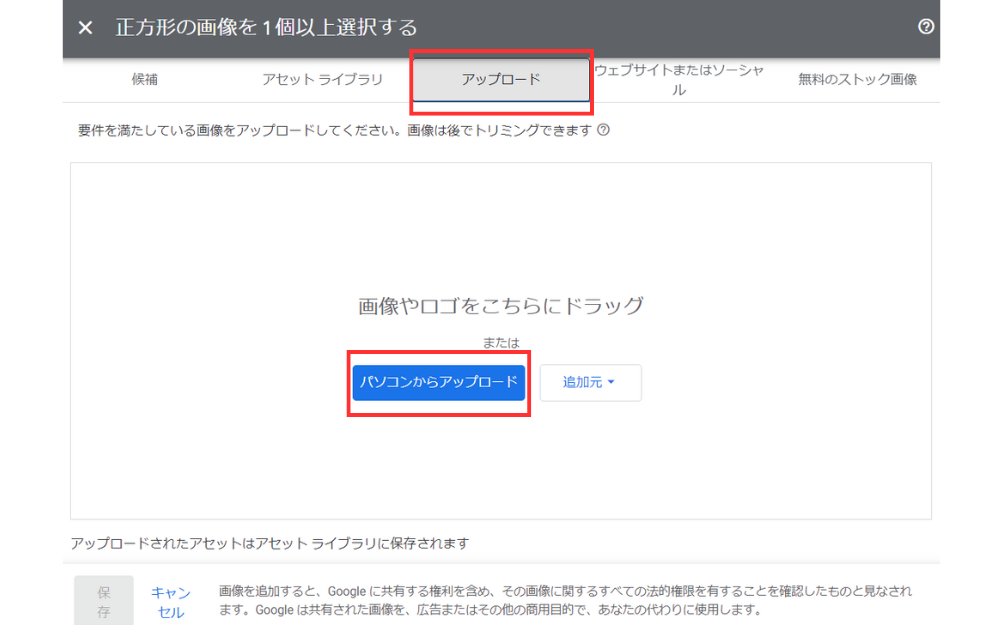
アップロードが完了すると、下記のように画像が表示されます。画像のトリミングを行いたい場合は青字の「選択済み(比率1)」を押します。
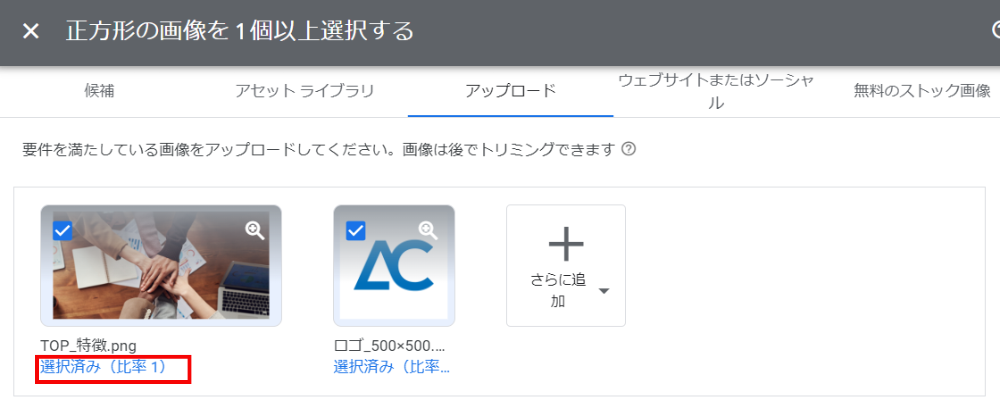
次の画面でスクエア(1:1)か横長(1.91:1)の切り抜きを選択して、自由な箇所でトリミングすることが可能です。600×314ピクセル以上の画像でないと、1.91:1の横長画像のトリミングはできないので注意が必要です。(下記のように要件を満たしていない旨のメッセージが表示されます)
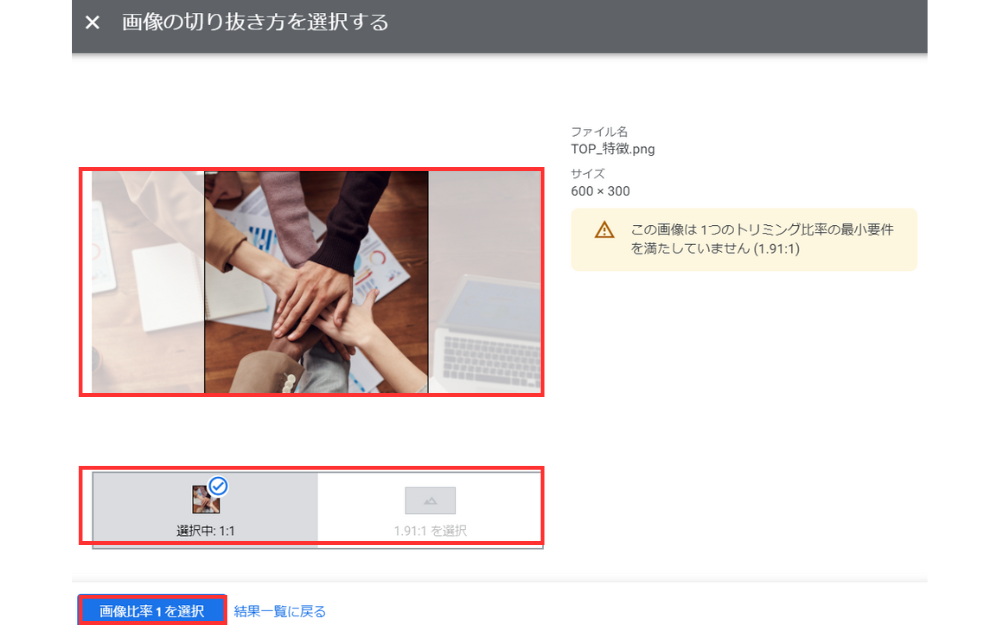
最後に青いボタンを押せば設定完了です。元の画面に戻ったら「保存」を押しましょう。
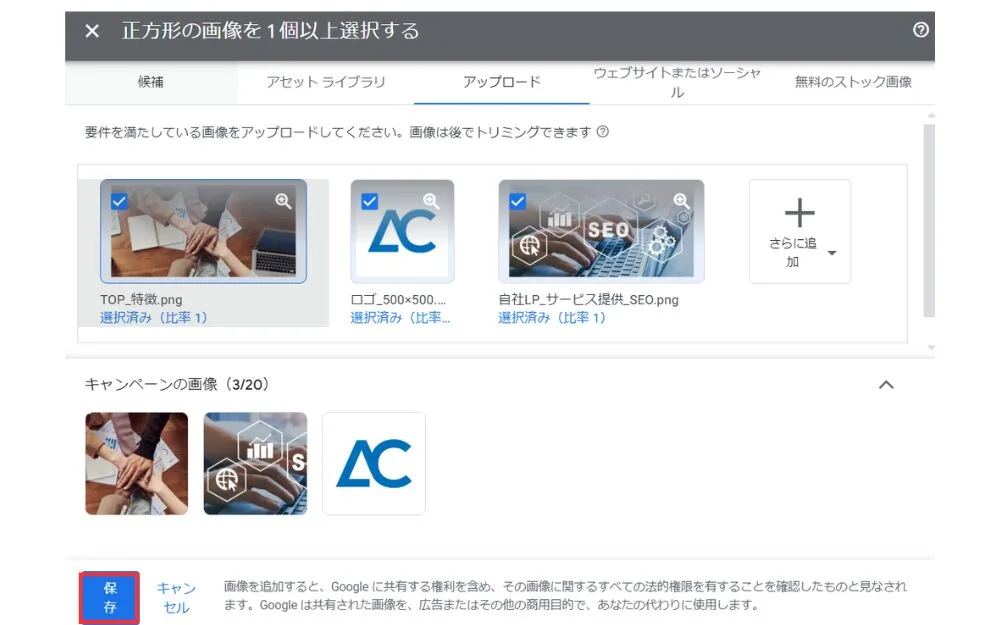
最後に画像がアップロードされていることを確認して、「保存」を押せば設定完了です。
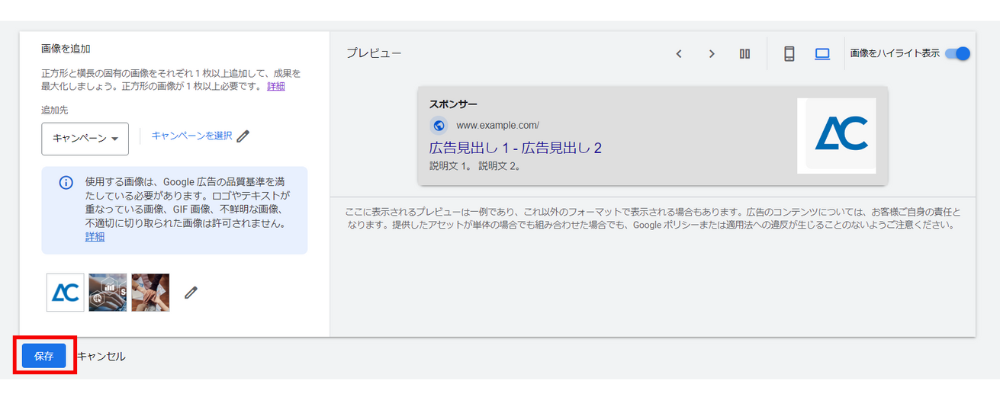
画像アセットを活用する際の注意点
画像アセットはリスティング広告の効果を最大化する上で重要な機能ですが、注意点もあります。ここでは、画像アセットを活用する際の注意点を解説します。
表示されないこともある
掲載順位が低い等の理由で表示されない場合もあります。設定すれば必ずしも表示されるわけではないので、予め認識しておきましょう。
掲載順位を高めるために広告ランクの向上を図りましょう。
下記公式ページも合わせてご確認ください。
・広告ランクについて – Google 広告 ヘルプ
広告審査の対象になる
広告文や他のアセット同様に広告審査の対象になるので、規定やポリシーは必ず守るようにしましょう。
規定やポリシーを違反していると審査落ちして、配信ができなくなってしまうので注意が必要です。
▼参考
・画像アセットのフォーマットの要件 – Google 広告ポリシー ヘルプ
・画像アセットについて – Google 広告 ヘルプ
動的画像アセットについて
手動で設定する画像アセット以外に、Googleが自動で作成してくれる動的画像アセットという機能があります。ここでは動的画像アセットについて解説します
動的画像アセットとは
Google広告で自動的に表示されるアセットタイプの一つです。登録しているランディングページやサイトページの中から、Google広告が自動で関連性の高い画像を選択し、反映してくれます。
メリットとデメリット
自動で画像アセットを設定してくれるので、設定の手間が省けるというのがメリットです。
デメリットとしては、思いもがけない画像が設定される可能性もあるので、動的画像アセットを利用する際には注意が必要です。
設定方法について
動的画像アセットの設定方法について解説します。
まず、左側メニューの「アセット」を選択し、右端に表示されている「詳細」から「アカウント単位の自動生成アセット」を選択します。
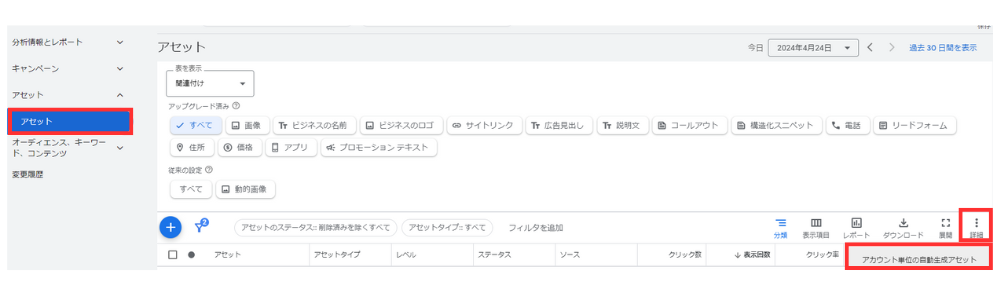
すると次のページに自動生成アセットの一覧が表示されるので、「動的サイトリンク」の項目で右側の矢印をクリックして、オン・オフを選択しましょう。「保存」を押せば設定完了です。
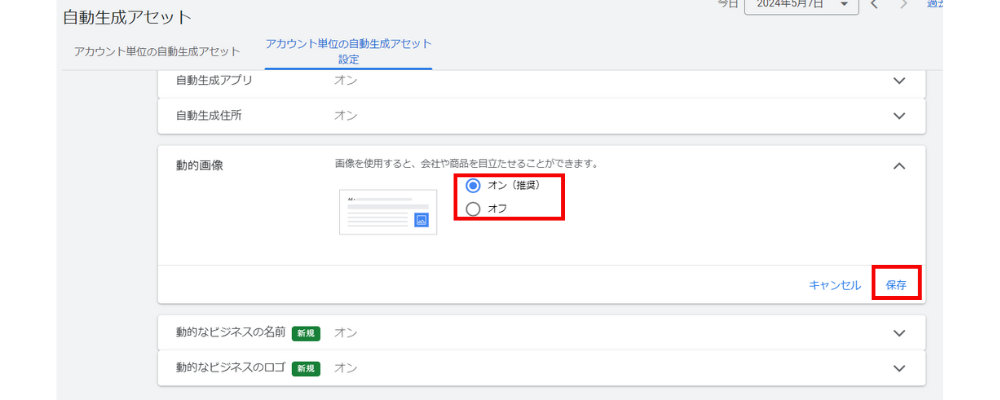
前述の通り、意図せぬ画像が表示される場合もあるので、リスクを避けたい場合はオフにしましょう。
まとめ
Google広告の画像アセット(旧:画像表示オプション)について詳しく解説しました。
皆さんも、この記事で紹介した方法やコツを実践し、広告効果の改善に取り組んでみてください。適切な広告運用によって、売上拡大と事業の成長を実現しましょう。

リスティング広告の運用にお困りではないですか?
株式会社アドカルはリスティング広告の運用やLPの制作に強みを持ったマーケティング支援企業です。
貴社のマーケティングパートナーとして、少数精鋭で担当させていただきます。
・リスティング広告を出稿してみたい
・自社で運用しているが、効果が出ないので代理店を探している
・効果の出るLPを制作したい
上記のようなお悩みをお持ちでしたら是非私たちにご相談ください。株式会社アドカルは貴社のリスティング広告の成果を最大化するために「消費者理解の徹底」と「戦略立案」を大事にしております。詳しくは下記のリスティング広告に関するサービスページをご覧ください。
貴社に最適なプランをご提案させていただきます。




